
分享RayLink远程控制软件最新企业资讯以及行业前沿技术
远程控制教程:如何高效、安全地操控另一台电脑
在数字化办公与生活场景中,远程控制电脑已成为跨地域协作、家庭技术支持甚至企业管理的刚需。无论是帮助父母调试手机、远程处理公司文件,还是IT人员维护服务器,掌握安全高效的远程控制技巧至关重要。今天我们将围绕远程控制电脑的核心需求,解析主流方法并推荐一款专业工具,助你轻松实现跨设备操控。

一、远程控制电脑的常见方法
1、系统内置功能
Windows系统自带的「远程桌面连接」是基础选择。通过输入目标设备的IP地址和账户密码即可连接,但需确保双方处于同一局域网且防火墙放行端口。操作路径:按下 Win + R,输入 mstsc 启动远程桌面。
2、社交软件辅助
QQ、微信等平台提供远程协助功能,适合临时需求。例如QQ的「请求控制对方电脑」选项,通过好友验证即可共享屏幕。但这类工具依赖网络稳定性,且功能局限于基础操作。
3、第三方专业软件
对于长期或高频需求,专业工具更值得推荐。例如TeamViewer支持跨平台连接,但免费版存在会话时长限制;AnyDesk以低延迟著称,适合实时协作。而国产软件如RayLink,凭借免费、高帧率和安全加密特性,逐渐成为用户新宠(后文详解)。
二、安全远程控制电脑的三大原则
1、权限最小化
仅开放必要权限,例如限制文件传输或禁止修改系统设置。企业场景中,可通过域控策略管理设备访问范围。
2、加密与认证
优先选择支持AES-256加密、双因素认证的软件,避免敏感数据在传输中被截获。
3、软件来源正规化
从官网或可信渠道下载工具,避免植入木马的破解版。部分工具如RayLink还提供设备绑定功能,防止陌生IP接入。
三、高效工具推荐:RayLink远程控制软件
在众多远程控制电脑的工具中,RayLink凭借以下优势脱颖而出:
• 极速连接:采用智能压缩算法,延迟低至10ms,支持4K高清画质与144Hz高刷新率,流畅度媲美本地操作。
• 跨平台兼容:覆盖Windows、macOS、iOS和安卓系统,Linux版本即将上线,满足多设备协同需求。
• 安全保障:通过金融级端到端加密和ISO27001认证,隐私屏模式可隐藏被控端操作,防止敏感信息泄露。
操作步骤:
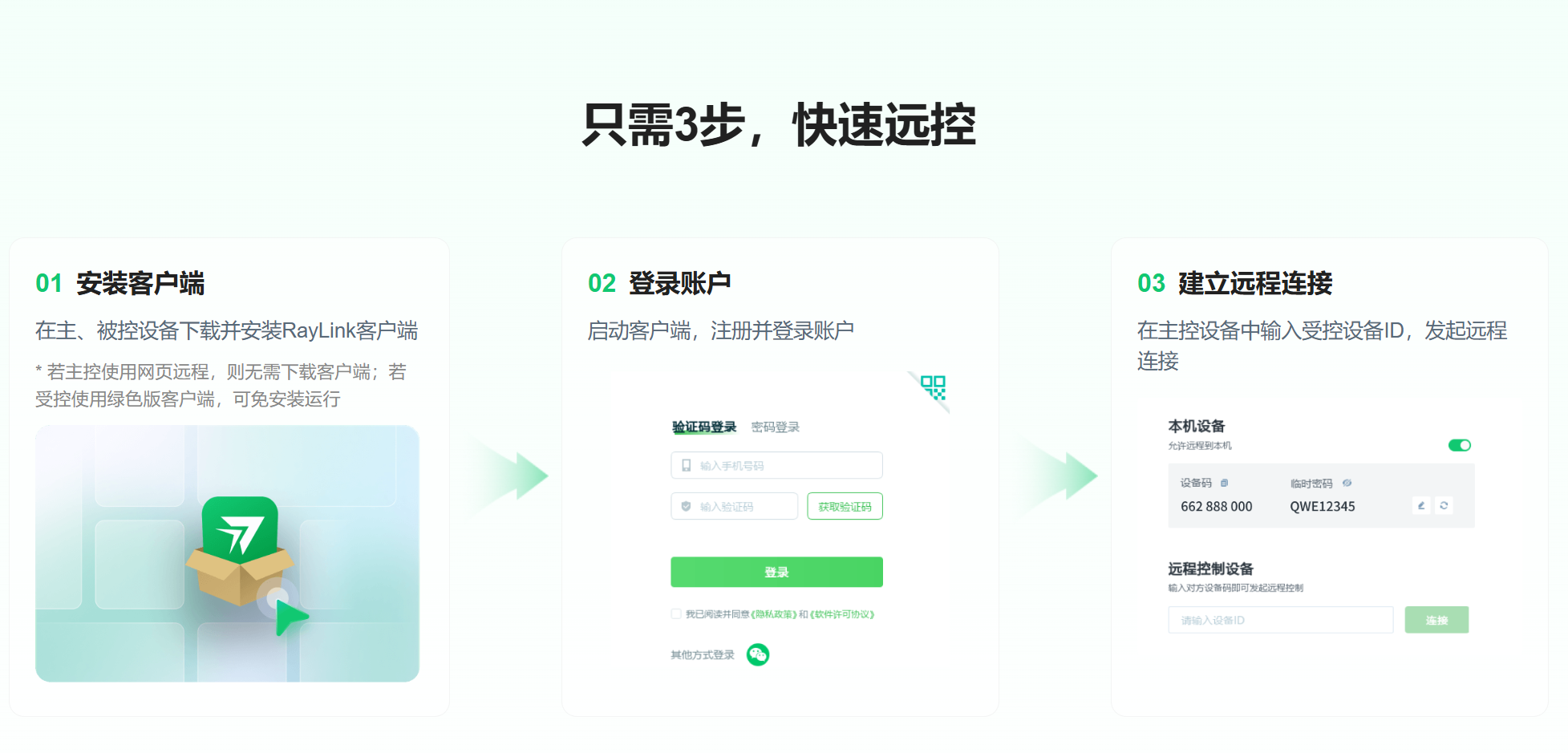
- 官网下载RayLink客户端,完成注册并登录账号;
- 被控端生成设备码及临时密码;
- 主控端输入设备码即可建立连接,支持文件传输、多屏切换等高级功能。
结语
远程控制电脑的核心在于平衡效率与安全。无论是临时协助还是长期运维,选择适配场景的工具并遵循安全规范,才能最大化发挥技术价值。对于追求稳定性和性价比的用户,RayLink无疑是一款值得尝试的国产利器。未来,随着远程办公常态化,掌握科学的远程控制方法将成为每个人的必备技能。





















